妙应用周推荐,修图、记录、笔记等5款超实用应该推荐,感觉合适不妨下载试试吧。

Flag目标管理与计划打卡《脸疼》

应用介绍:
《脸疼》是一款新青年们都在用的计划管理APP,用脸疼,立Flag!
没有计划没有Flag追求的人生是不完整的,不管你立的是什么Flag,是学习,是生活,是任何目标,都可以在《脸疼》这款应用中实现,在这里,立下你的Flag,开启你的脸疼世界,我们欢迎每一位有态度的你,立下的Flag要认真完成哟~
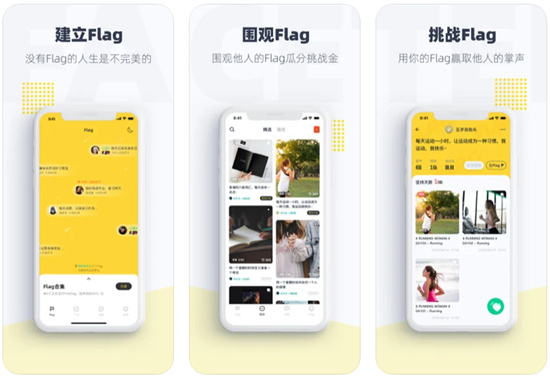
应用特色:
1. 脸疼可以成为你三分钟热度的克星,也可以成为表达自我的输出神器。
2. 在脸疼的世界中,你可以建立自己的Flag,也可以观看他人的Flag,互相监督。
3. 建立Flag时需要设定挑战金,挑战成功后即会全额返还,若是挑战失败,挑战金则会被他人瓜分。
成功与失败就在一瞬间,脸疼不疼,由你说了算!

没有花里胡哨简洁明了的《Day One》日记 + 笔记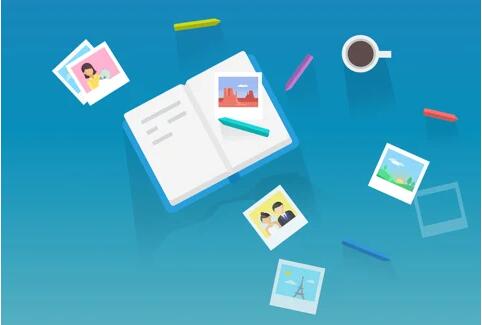
你有写日记的习惯吗?对于大多数人来说,每天跟“写”有关的内容无非邮件、短信或是社交网络上的只言片语。很少有人会花时间回顾自己的生活,享受跟自己独处的时光。
什么,你并不属于“大多数人”?那么你一定喜欢《Day One》这款写日记的绝佳之选。
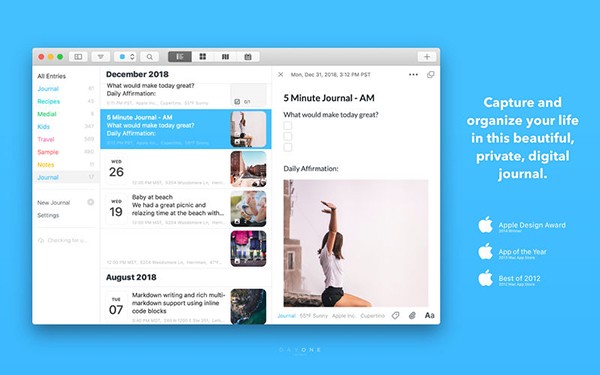
它随处可用,不管是在 iPhone、iPad、Apple Watch 还是 Mac 上。只要想记点什么,我们都可以随时轻松地创建一篇日记,App 会自动将记录的时间、所在的地点、拍下的图片、当时的天气、正在听的音乐甚至当天的步数统统囊括。
如果你是一个“日记狂”,还可以添加诸如“度假” “家庭时光” “美食”等自定义标签,方便日后查找。当日记累积到一定数量后,还能够将它们打印成册——《Day One》会负责排版和设计,确保这本日记赏心悦目。
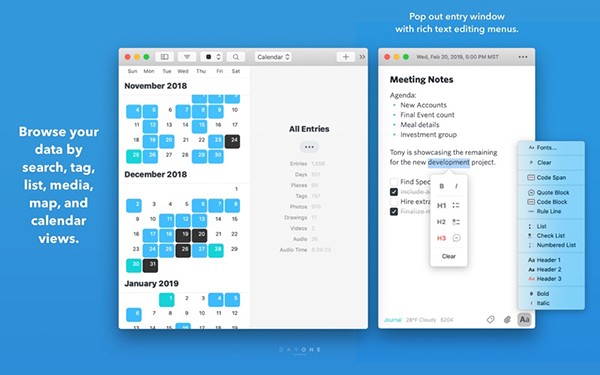
想做到最大化的便捷,配合另外一款 App 使用更佳,那就是《IFTTT》(If This Then That)。通过设置自定义的规则(Applets),它可以让手机上不同的 App 相互配合。举个简单的例子,当你在社交网络上发布一条带有 #日记# 标签的内容,App 就会自动把它加到日记中。
所以,现在不开始写,还等什么时候呢?尤其是——再也不用担心自己的字不够好看了。

给爱喝咖啡的你记录咖啡因的摄入《HiCoffee》

无咖啡,不工作(No coffee, no work)。对许多人来说,咖啡不仅是饮品,更是一种文化符号和生活方式。喝杯咖啡,然后开启精力充沛的一天,已经成为一种生活日常。
咖啡虽好,过量饮用也会影响睡眠与健康——可怎么喝才算适量呢?这时,《HiCoffee》就能派上用场了,你可以用它来追踪每天身体的咖啡因摄入情况。
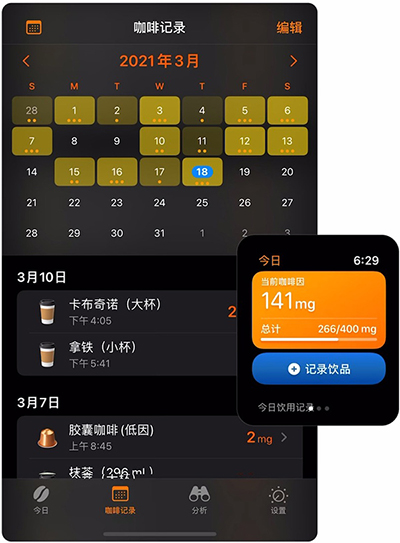
App 包含了所有常见饮品种类的咖啡因数据,比如美式、拿铁、卡布奇诺、胶囊咖啡等。解锁高级版后,你还可以便捷录入常见品牌的咖啡数据,比如一杯麦当劳的冰咖啡的咖啡因数值在 133 到 320 mg 之间,而平时我们常喝的罐装可乐中,也含有大约 30 mg 咖啡因。
每天人体摄入咖啡因不宜超过 400 mg。在“今日”界面中,你可以直观地看到 24 小时身体内的咖啡因代谢数据图,App 也会实时提醒不同时间段的咖啡饮用量上限。
如果你希望保持良好的睡眠状况,可以遵照提示,在不同时间段适量饮用咖啡。
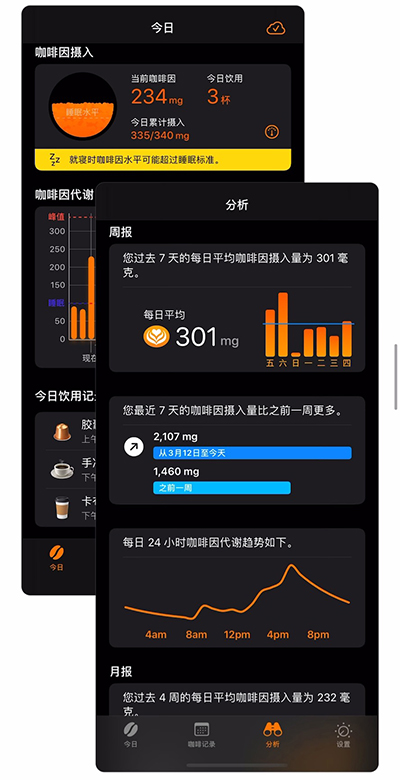
在“咖啡记录”与“分析”中,你还可以一目了然地看到过去一段时间的咖啡饮用情况。如此一来,想多喝点或者少喝点,便不只是凭感觉来决定了。
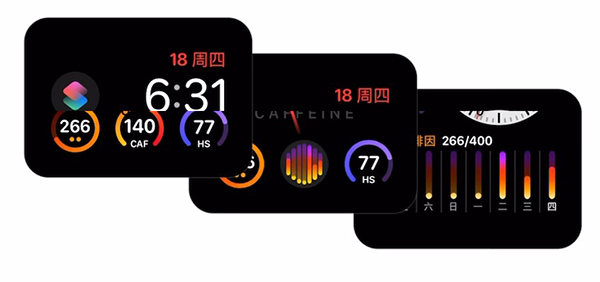
《HiCoffee》对小组件以及 Apple Watch 也有完善的支持。你可以将小组件添加至桌面,方便随时随地查看数据,或是通过 Apple Watch 进行快速记录。
尽情享用咖啡吧,但也别过量哟。

让手机也能修出PS级照片《Photofox》
仅仅调亮度、加滤镜已经无法满足你的修图需求了?那就试试《Photofox》Pro 版的奇妙功能,把平淡无奇的照片变成吸引眼球的佳作!
无需专业知识和大量时间,你也能在几分钟内让照片产生魔法般的效果。
就像下面这样:
制作“隐身人”照片

1.首先,选一张主人公穿着白 T 恤且背景较为简洁的照片,衣服上最好没有任何标志或图案。
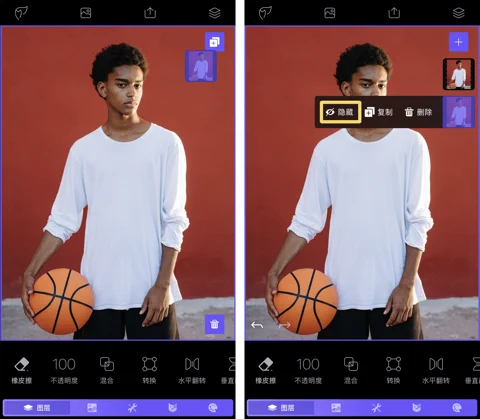
2.挑好照片后,点击右上角的预览方框,在弹出菜单上选择“复制”,并点击“隐藏”,完成后,选中上面新出现的图层。
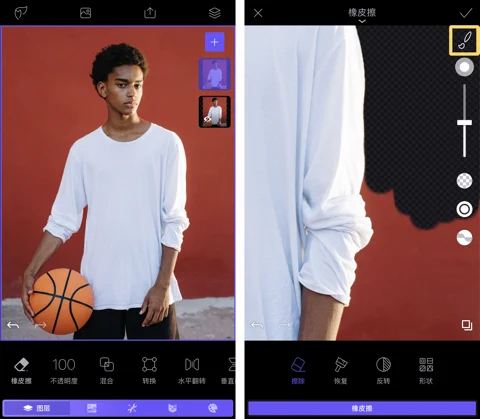
3.接下来,点击“图层 > 橡皮擦”,用手指擦除 T 恤外的一切。
你可以双指缩放图片,并点击笔刷图标调整橡皮擦的大小,让擦除更轻松。完成后,再点击右上角保存。
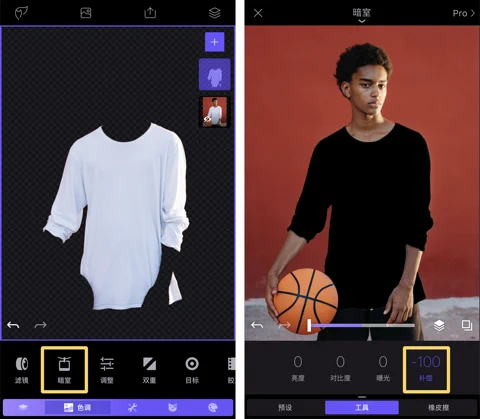
4.随后,仍在上面的图层里,点击屏幕底部的“色调 > 暗室”。在选定“中性”图标的同时,点击“工具 > 基本”,将“补偿”调为 -100,让 T 恤变成纯黑。完成后点击保存。
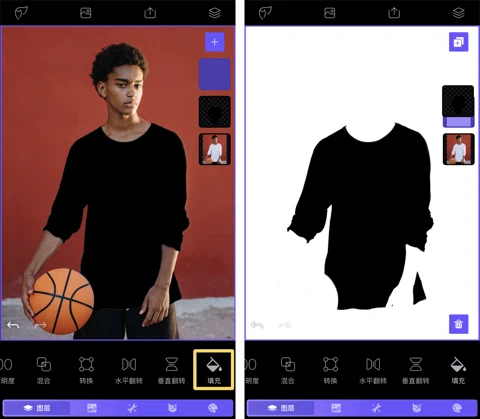
5.现在,该创建一个新的透明图层了。点击“+”图标,选择“透明”。完成后,点击“图层 > 填充”并保存,让这个图层变成纯白色。接着把它安置于穿着黑 T 恤的图层下方,将两个图层叠在一起,再点击“合并”。
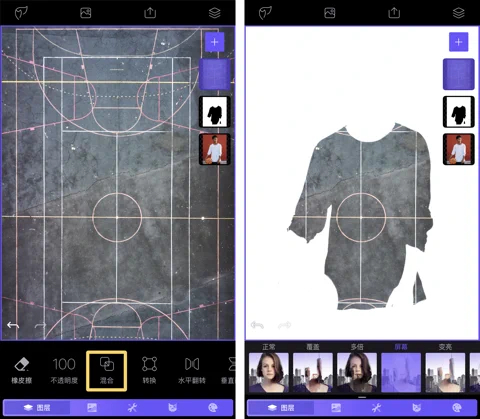
6.再创建一个照片图层,选择好相应的照片后,放置于背景上。
接着点击“图层 > 混合 > 屏幕”,将照片设置成衣服的形状。最后,把这个图层与只有衣服的图层合并在一起。
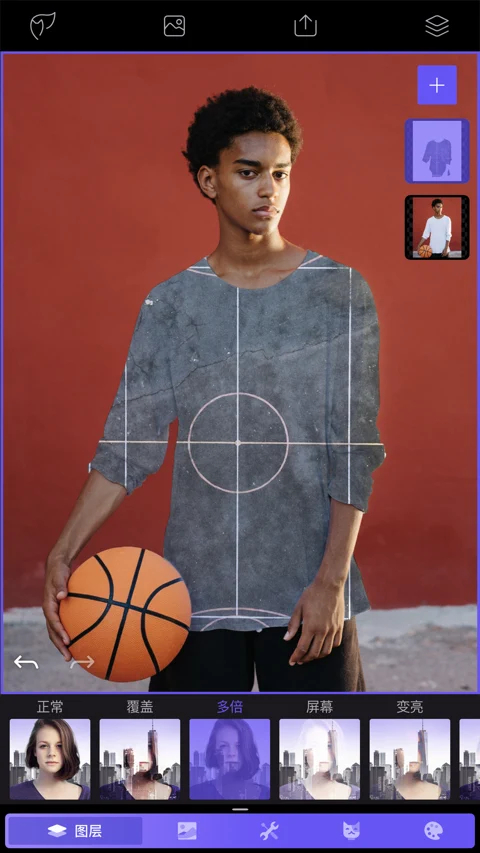
7.在这个新合并的图层上,点击“图层 > 混合 > 多倍”,使得这个滤镜仅作用在白 T 恤上。
此时,在最初隐藏的图层(带有闭眼标志)上点击“显示”,人物身上的白 T 恤就变成了刚刚所选择的图案。
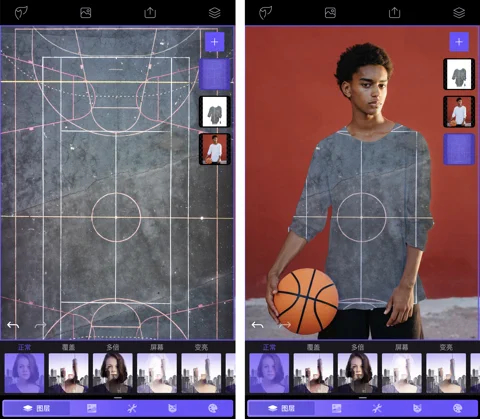
8.创建另一个透明图层,重复上面的填充图案操作,选用和刚才一样的图案,保存后,再把它拖到图层列表的最底部。
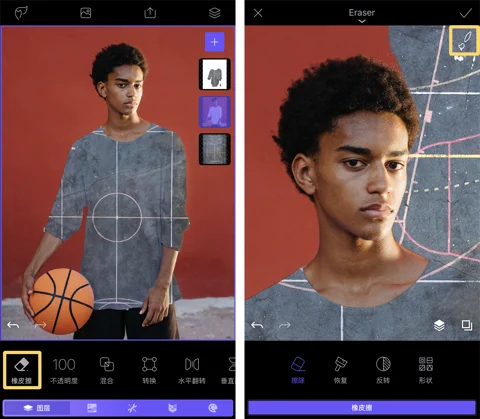
9.最后,选定中间的主人物图层,再次点击“图层 > 橡皮擦”,把除了衣服与人的身体以外的背景部分小心地擦除。
完成后,将中间的主人物图层与第三个图案图层合并,再将第一个 T 恤图层与已合并的图层合并。

10.就这样,效果惊人的“隐身”照片完成了。
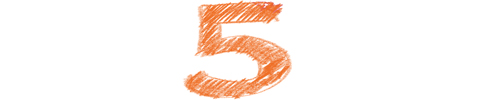
轻松搞定会议及课堂笔记《Notability》
如果想过完全拥抱电子笔记,《Notability》的大名,你很可能听说过。在各种“用 iPad 学习”的帖子或文章里,这款 App 都是不得不提的利器。 它确实是最强大的选择之一。不过,对尚未入门的人来说,想要迅速了解“到底好用在哪”“我可以怎么用”这两个问题,确实需要费一番功夫。以下,我们会介绍三个最值得你关注的功能,以及它们的使用场景。
录音回放笔记
不管是在课堂、讲座、会议上做笔记,你都可能会遇到这个尴尬的问题:
‣ 你无法逐字记下讲者说的每个字,不可实现且没有意义(想记住一切,最后只会什么都记不住);
‣ 如果只记要点,回头看的时候又会发现,离开当时的情境,很容易出现理解偏差(所谓断章取义);
‣ 那就录个音?音频内容无法可视化,因此难以被搜索和定位,最终结果就是放在文件夹里“吃灰”。
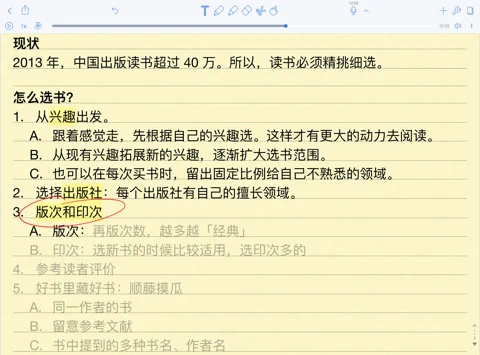
《Notability》的解决方案,就是将笔记和录音相结合。你只需在记笔记时开启录音功能,回放录音时 App 就会定位至当时写的笔记,同样,也可以通过定位笔记来回听录音。更棒的是,你还可以在回听录音时补充笔记,这部分笔记也会与此时的录音点相互绑定。
手写文字搜索
跟纸笔相比,电子笔记的天然优势就是支持搜索。在纸质笔记本里翻找信息很费劲,电子笔记却只需搜索关键词就搞定了。不过,如果你偏好的是手写笔记,可能经常会因“不可搜索”而困扰。 用《Notability》,你不用担心这个问题。它支持手写文字搜索,而且对中文字的识别非常出色。出色到什么程度呢?就是有时候,你甚至会忍不住想测试一下,它到底能识别出多潦草的字。
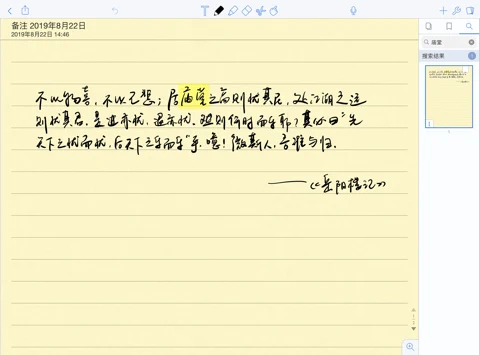
使用之前,记得在“设置”>“手写”中将语言设置为你的常用语言。搜索手写字时无需额外操作,直接在搜索框中输入关键词即可。
双窗口模式
用 iPad 记笔记,一个常见场景是你需要同时看着另一个文档,比如课件、课本等等。这时,你可以启用《Notability》的双窗口模式:在已经打开文档 A 的情况下,从屏幕左侧唤出笔记切换器(Note Switcher),用搜索找到文档 B,长按拖拽至屏幕右侧,即可同时查看两个文档。
在这个模式下,有个特别的好处是,可以将文档 B 的内容复制到文档 A 中(反过来也可以)作为笔记的一部分。先在顶部选择剪切工具,在文档 B 框选所需部分,点击“复制”,再在文档 A 中粘贴即可。
免责声明:本文图片引用自网络,如有侵权请联系我们予以删除
搞趣网发布此文仅为传递信息,不代表搞趣网认同其观点。